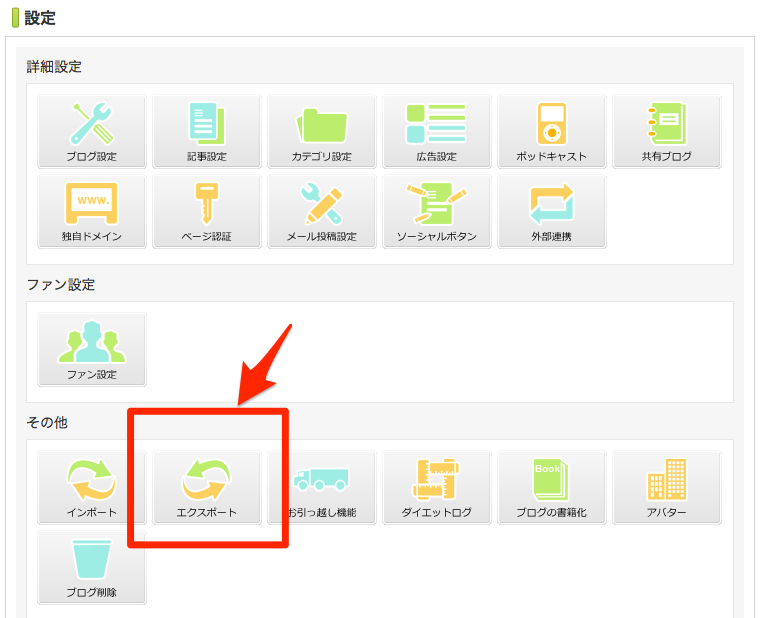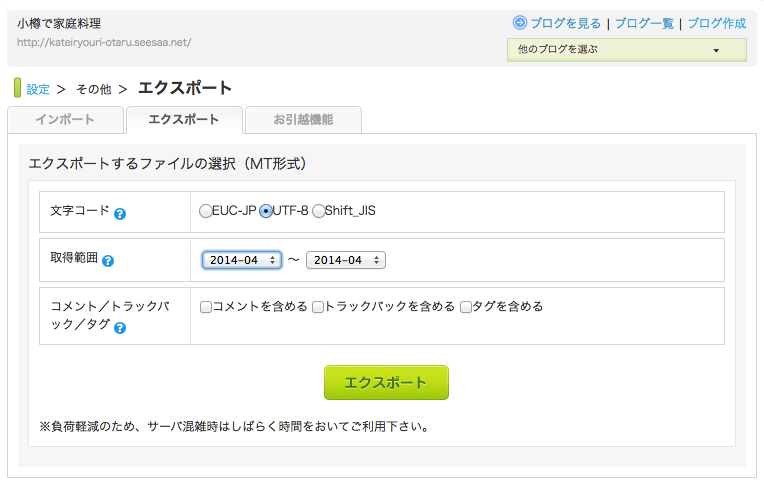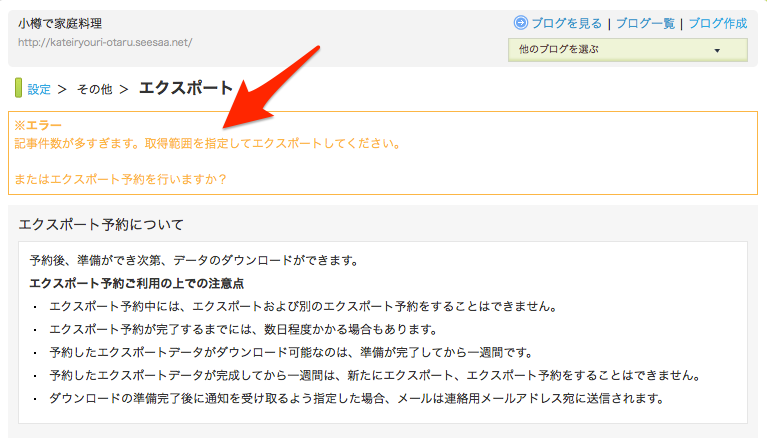趣味のブログで無料ブログサービスのSeesaaブログも使っている、ローカルブロガー小梅太郎(@koume_taro)です。
以前はあまり気にしていなかったのですが、ブログというものに本格的に取り組みだして、記事数が増えてくると、何かあったときのためのバックアップの必要性を強く感じてます。
ということで、Seesaaブログのバックアップはどうするのかと調べてみたのですが、いわゆるバックアップという機能はないようですね。
となると、よくありますが、エクスポート機能を利用して記事を書き出すことによって、バックアップとするようです。
(記事データをMTログ形式で抽出する)
その件はこちらの記事を参考にしました。
→ブログのバックアップ機能はありますか: ブログ・よくある質問と回答
ただし、記事以外のデータについては抽出保存されないというのは、他のブログサービスのバックアップ(エクスポート)機能でもそうですよね。
では、ちょっとSeesaaブログのバックアップ(エクスポート)してみます。
実際の作業はこちらの公式ヘルプ記事を参考にしてます。
→エクスポート機能について: ブログ・ヘルプ
Seesaaブログのバックアップ(エクスポート)
管理画面の「設定」の「その他」の項目にある「エクスポート」を選択します。
すると次の画面で、文字コード、取得範囲、コメント/トラックバック/タグを含めるか、の選択ができますね。
取得範囲はプルダウンメニューで選択する必要がありますが、上記のヘルプでは、
■取得範囲
取得範囲をプルダウンメニューから選択します。
※記事数が多い場合はエラーとなりエクスポートができません。範囲を狭めてエクスポートを行ってください。
エクスポート機能について: ブログ・ヘルプ
とのことで、今回作業したブログは現在記事数330で、プルダウンメニューの一番上の最初に投稿した月からを選択して、一気に全記事をエクスポートしようと「エクスポート」ボタンをクリックしたところ、
記事件数が多すぎすと言われてしまい、エラーでした(涙)
330記事でもダメか…
結局2分割でエクスポートしました。
ログファイルはダウンロードフォルダに入ってましたが、ファイル名に年月が入っているので、取得範囲を分けて複数ファイルにしてもすぐに分かります。
ログファイルを開いてみると、中に記事のテキストデータがあります。
ということで、以上で記事本文のバックアップはできました。
痛い目に合う前に、きちんと備えておかないといけませんね。
ん?ところでエクスポート予約って何だ?
これはまた別の機会に調べます(汗)